Souhaitez-vous apprendre à installer Apache et refuser l’accès direct aux images ? Dans ce tutoriel, nous allons configurer le serveur Apache pour bloquer l’accès direct aux images sur votre site Web.
• Ubuntu 20
• Ubuntu 19
• Ubuntu 18
• Apache 2.4.41
Dans notre exemple, le serveur Apache héberge le site WWW.GAMEKING.TIPS.
Copyright © 2018-2021 par Techexpert.tips.
Tous droits réservés. Aucune partie de cette publication ne peut être reproduite, distribuée ou transmise sous quelque forme ou par quelque moyen que ce soit sans l’autorisation écrite préalable de l’éditeur.
Liste des équipements
La section suivante présente la liste des équipements utilisés pour créer ce didacticiel.
En tant qu’associé Amazon, je gagne des achats admissibles.
Apache - Tutoriel connexe:
Sur cette page, nous offrons un accès rapide à une liste de tutoriels liés à Apache.
Tutoriel Apache - Blocage de l’accès direct aux images
Installez le serveur Apache.
Modifiez le fichier de configuration Apache pour le site Web par défaut.
Ajoutez les lignes suivantes à ce fichier de configuration.
Changez cette ligne en votre nom de domaine.
Voici le fichier, avant notre configuration.
Voici le fichier, après notre configuration.
Redémarrez le service Apache.
Dans notre exemple, le serveur Apache interdra l’accès direct aux images de notre site Web.
À partir d’un ordinateur Linux distant, essayez d’effectuer un accès direct à une image.
Voici la sortie de commande.
À partir d’un ordinateur distant, ouvrez le navigateur et essayez d’effectuer un accès direct à une image.
Dans notre exemple, l’URL suivante a été saisie dans le navigateur :
• http://www.gameking.tips/test1.jpg
Le serveur Apache refusera l’accès et affichera un message d’erreur.
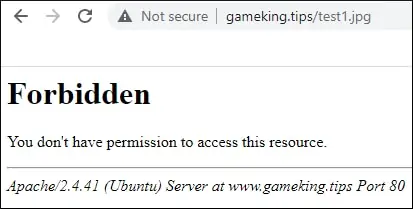
Essayez d’accéder à l’URL du site Web et toutes les images seront affichées.

Félicitations! Vous avez configuré le serveur Apache pour bloquer l’accès direct aux images.
